Cadangan data merupakan perlindungan penting terhadap risiko kehilangan data; namun, mereka tidak terlalu berarti jika Anda tidak dapat menggunakannya jika Anda pernah mengalami peristiwa kehilangan data. Slack menawarkan data fitur ekspor yang memungkinkan Anda mengekspor dan mencadangkan data seperti riwayat pesan. Sementara beberapa data, seperti konten saluran pribadi dan pesan langsung, riwayat pesan saluran publik dapat menjadi penting dan kemungkinan akan lebih sulit untuk diganti.
Selain fitur ekspor ruang kerja, Slack juga memungkinkan Anda untuk mengimpor data tersebut. Tanpa bagian kedua ini, fitur ini hampir tidak ada gunanya. Salah satu kemungkinan penggunaan lain untuk fitur ekspor dan impor data adalah memigrasikan satu ruang kerja ke ruang kerja lainnya, misalnya, sebagai bagian dari merger perusahaan. Sementara satu ruang kerja dapat dipilih sebagai yang utama, mungkin ada saluran dengan data berguna yang ingin Anda gabungkan ke dalam ruang kerja baru.
Cara Mengimpor Riwayat Pesan Slack di Slack
Untuk dapat mengimpor riwayat pesan Slack, Anda harus melalui ruang kerja pengaturan. Untuk sampai di sana, Anda harus terlebih dahulu mengklik nama ruang kerja di sudut kanan atas. Selanjutnya, di menu tarik-turun, pilih “Pengaturan & administrasi," kemudian "Pengaturan ruang kerja” untuk membuka pengaturan ruang kerja di tab baru.
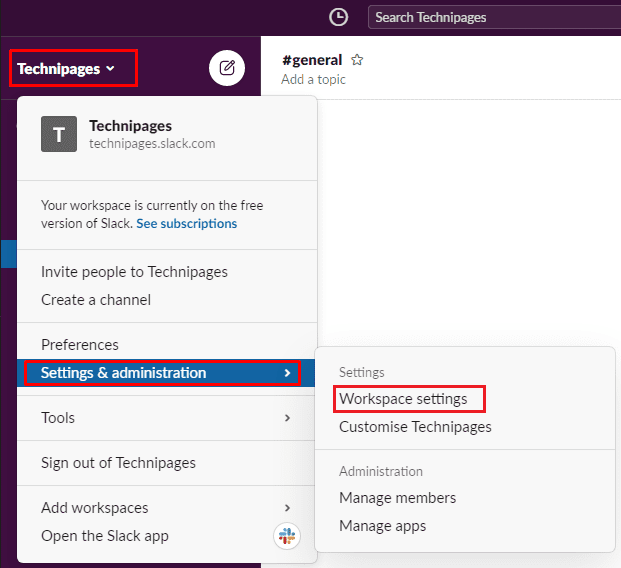
Setelah berada di pengaturan ruang kerja, klik tombol di kanan atas pengaturan, berlabel "Impor/ekspor data."
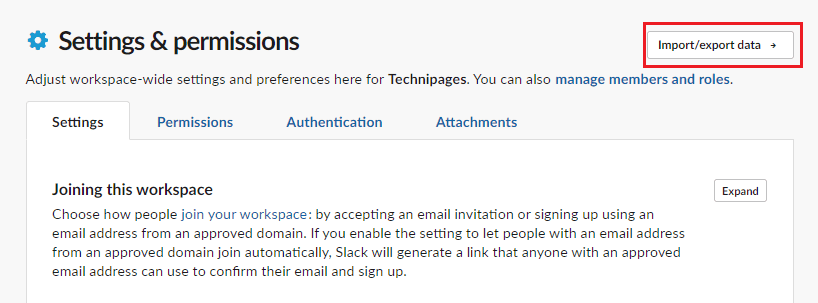
Di tab "Impor" default, klik "Impor" untuk data dari Slack.
Tip: Anda juga dapat mengimpor data dari beberapa aplikasi serupa lainnya, langkah-langkah tepatnya bervariasi tergantung pada aplikasi, tetapi konsepnya sama. Slack juga umumnya memberikan informasi latar belakang yang berguna dan panduan untuk mengikuti prosesnya.
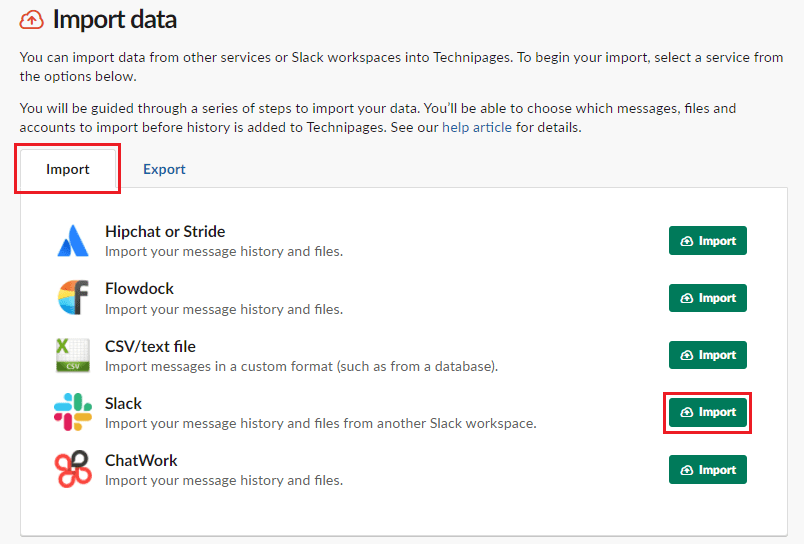
Slack menawarkan panduan melalui seluruh proses impor yang menjelaskan setiap istilah dan opsi yang dapat sangat membantu. Untuk membukanya, klik "Tinjau panduan." Klik berikutnya untuk melanjutkan ke proses unggah ekspor. Di sini Anda dapat memilih untuk menyediakan tautan unduhan ke ekspor Slack, atau Anda dapat mengunggah file secara manual.
Setelah unggahan selesai, Anda perlu mengonfigurasi apa yang harus dilakukan dengan pengguna. Anda dapat membuat pilihan berbeda untuk grup menyeluruh "pengguna dengan alamat email yang cocok", “pengguna aktif tanpa alamat email yang cocok,” dan “pengguna yang dinonaktifkan tanpa email yang cocok alamat.
Selanjutnya, Anda harus memilih cara mengimpor saluran. Anda dapat memilih apa yang terjadi pada saluran publik dengan saluran publik tujuan yang cocok, untuk apa saluran publik tanpa saluran tujuan yang cocok, dan apa yang terjadi pada saluran yang diarsipkan tanpa pencocokan saluran.
Terakhir, tinjau pengaturan yang Anda pilih dan klik "Impor" jika Anda senang dengannya. Anda kemudian akan melihat bilah kemajuan yang menunjukkan status proses impor Anda. Anda akan menerima email konfirmasi setelah impor selesai.
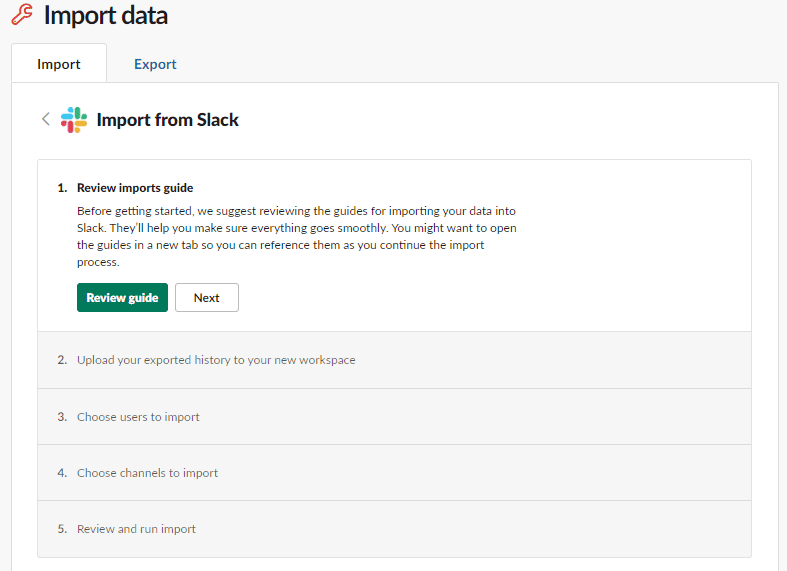
Jika Anda perlu memulihkan dari cadangan atau menggabungkan dengan ruang kerja lain, Anda pasti ingin dapat mengimpor data yang diekspor. Dengan mengikuti langkah-langkah dalam panduan ini, Anda dapat mengimpor data yang diekspor sebelumnya ke ruang kerja Anda.